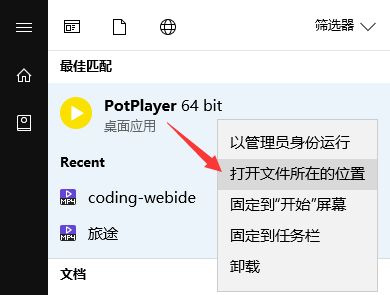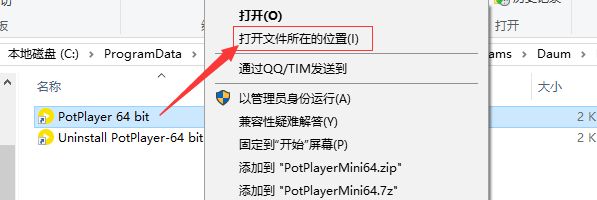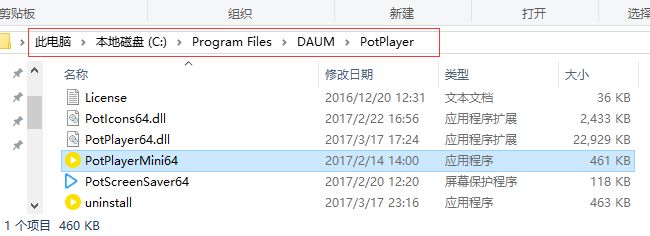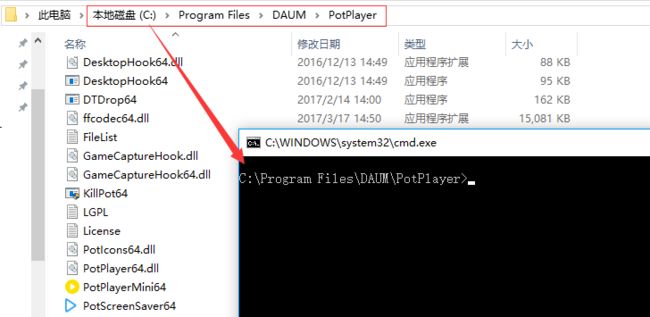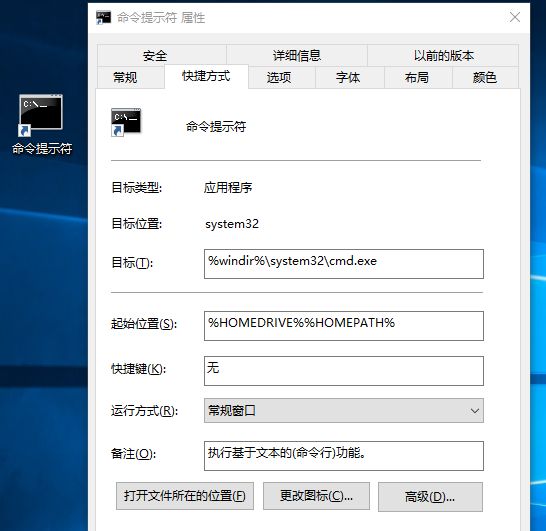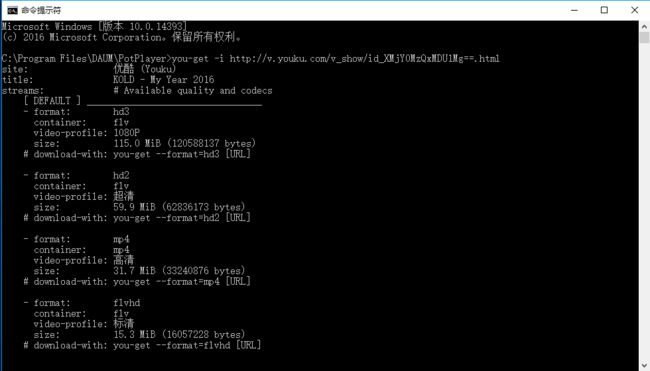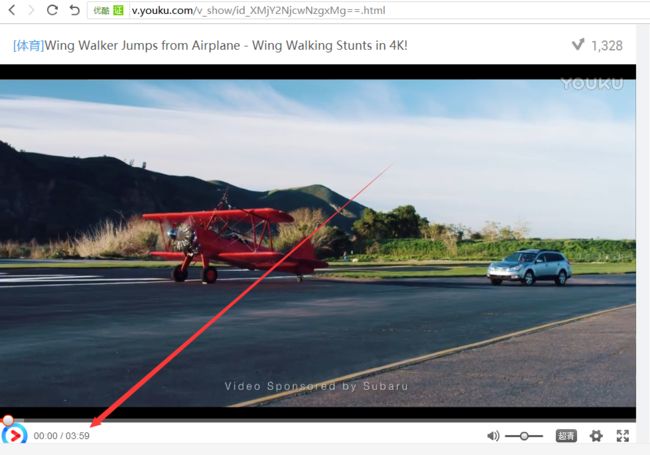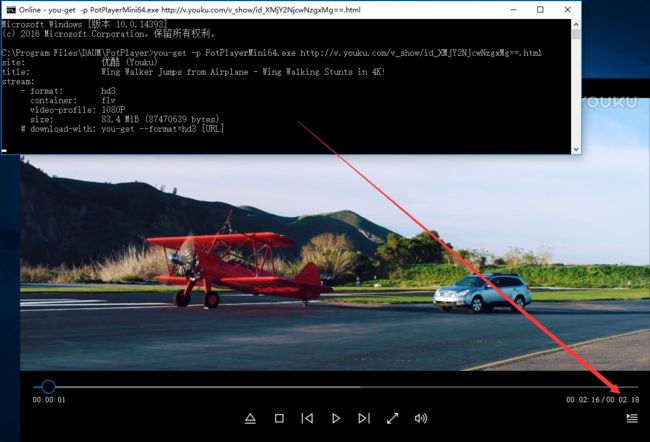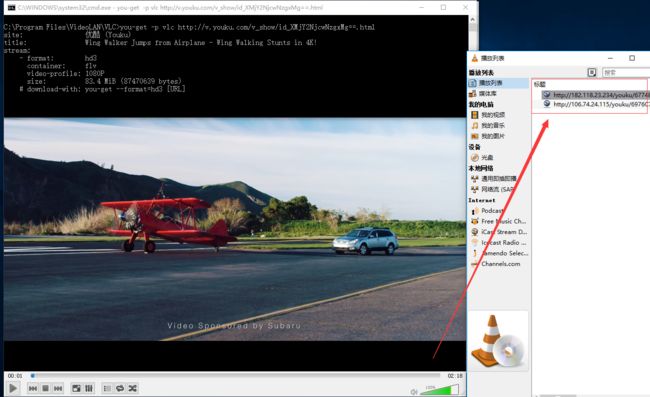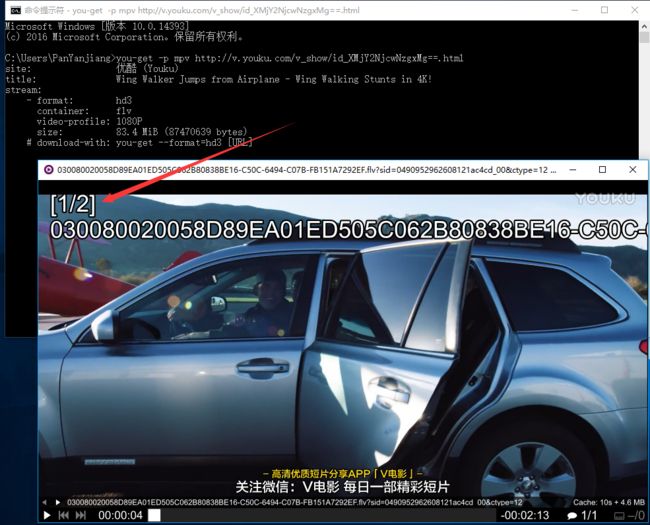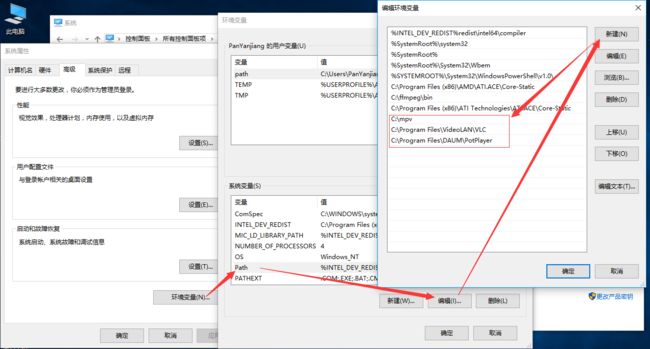众所周知,国内的视频网站为了强制展示广告以及防止随意下载,一直都是使用饱受诟病的Adobe Flash Player。
由于Flash漏洞不断,耗能高,性能差,经常会导致浏览器崩溃卡死等问题,用户体验非常差;火狐浏览器的主管甚至直接称现代化的互联网已经不再需要这种过时的播放器;但不论去Flash化的呼声多么高,国内视频网站的现状一时半会也改不了。
于是,我们在国内视频网站上看视频时,经常会遇到视频无限缓冲、进度条不能拖动、看视频过程中突然卡住等问题,还要忍受长达一二分钟的广告,跟YouTube的体验差距实在太大;如何在不安装各种视频客户端的情况下更加优雅的看在线视频,下面我跟大家分享一下自己的经验~
我们是利用You-Get中提供的一个命令--player/-p来实现在本地播放器中观看在线视频,下面以PotPlayer为例(其他播放器比如VLC、MPlayer、MPV也可以)
0、准备工作
确保电脑上已经安装了You-Ge、PotPlayer(或者VLC Media Player),关于You-Get的安装,可以参考我之前这篇文章《使用You-Get下载国内视频》
已经安装过的朋友请略过这一步~
1、在播放器目录打开命令提示符
进入软件安装目录
找到电脑上PotPlayer的安装目录,64位默认位置是C:\Program Files\DAUM\PotPlayer\,如果你不知道你的播放器的安装目录,可以在开始菜单里找到播放器图标,右击>打开文件所在位置
在播放器所在目录里打开命令提示符
在空白处点击一下取消选择,然后按住Shift键不放点击鼠标右键,会发现菜单中多了一个选项在此处打开命令窗口
点击这个菜单,可以发现,命令提示符中已经自动定位到了当前目录
传统的方式是通过cd命令进入指定目录,如果你要进的目录不在C盘,还需要先输入目标盘符,会稍微麻烦一些
创建命令提示符快捷方式
但是如果以后每次都这样进入文件夹后再打开命令提示符还是太麻烦了,下面再介绍一种方法,在打开命令提示符的时候直接进入指定目录,且不影响系统的正常设置
我们找到开始菜单中命令提示符的快捷方式位置
把它复制一份到桌面上(这样就不影响开始菜单中的命令提示符)
我们选中桌面上的命令提示符快捷方式,按Alt+Enter快捷键打开它的属性
然后把起始位置改成你的播放器安装路径,比如我的是C:\Program Files\DAUM\PotPlayer,然后确定
以后只需要直接双击打开这个快捷方式,就能自动进入我们设置好的目录
2、使用You-Get优雅的看在线视频
下面以优酷视频为例,其他视频网站类似
打开我们刚才创建的命令提示符快捷方式,输入下面的命令,即可自动调用PotPlayer播放相应的在线视频
you-get -p PotPlayerMini64.exe [URL]
由于是在本地播放器上播放,想怎么看自己说了算,而且没有广告干扰,缓冲过的进度条随便拖,观看体验几乎跟直接播放电脑上的视频一样~
由于You-Get默认是选择最高清晰度播放,如果你的网速不是很快的话,可以通过--format选择低一点的清晰度播放
you-get -p PotPlayerMini64.exe --format=[FORMAT] [URL]
如果不知道这个--format后面的[FORMAT]填什么(因为不同的视频网站这个清晰度叫法也不同),可以先使用下面的命令查一下这个视频有哪些清晰度可选
(这个命令也可以测试一下你要播放视频链接You-Get是不是支持)
you-get -i [URL]
可以发现,示例中的优酷视频有四种清晰度可选,分别对应优酷视频里的1080P、超清、高清和标清;如果我们想以超清的模式播放的话,可以输入
you-get -p PotPlayerMini64.exe --format=hd2 [URL]
小技巧
PotPlayer播放器可以打开菜单里的皮肤>视频下自动隐藏选项,这样播放视频的时候就看不到播放器的界面啦,直接在屏幕上显示一个无边框的视频~
至此,我们可以远离视频网站上过时的Flash Player了,一起来体验本地播放器更高效的缓冲、更自由的进度条、无卡顿的播放观看体验吧,最重要的是,再也不用为了屏蔽视频广告冒着风险去安装各种来历不明的广告屏蔽插件啦~
================分割线================
类似优酷的分段视频如何播放
国内大多数视频网站为了加快缓冲速度,一般都会将稍微大一点的视频分割成许多小分段(因为缓冲一个小文件会比大文件更快);
You-Get在下载视频时也是先下载一个一个的分段,然后再调用FFmpeg合并成一个完整的视频文件;在利用You-Get进行在线观看时,其实就是You-Get在依次下载这些分段的同时,调用电脑上的播放器来播放这些下载的分段(有点类似于迅雷的边下边播);
对于时长比较短以及清晰度比较低的的视频来说,总共只有一个分段,这样在线播放不会有什么问题;而对于时长比较长以及清晰度比较高的视频来说,由于分成了多个片段,问题就来了:
以下面这个时长为03:59的视频为例
使用You-Get调用PotPlayer播放这个视频时,如果不修改清晰度(默认以最高清晰度播放,这个视频为1080p),我们就只能看到前面的02:18的片段,这段看后不会接着播放剩下的一段
当把清晰度改成超清时,视频时长就变成完整的03:59了
这是因为,在1080p的分辨率下,优酷的算法觉得这个文件的体积太大了,所以将其分割成了两个片段;而PotPlayer默认只会接收You-Get发送过来的第一个分段,后面就算还剩下N个分段,PotPlayer也不管了;超清分辨率下,这个视频的体积不算大,于是优酷没有将其分割,所以PotPlayer接收的第一个分段就是完整的视频了
这是PotPlayer播放器的问题,如果想用PotPlayer来播放所有的分段,需要自己编写脚本来实现所有分段的传送,比较麻烦;所以下面推荐使用VLC Media Player、mpv、MPlayer这样的播放器,它们会自动载入You-Get解析出来所有的片段,并依次播放
本文开始介绍的通过创建命令提示符快捷方式来调用播放器的方法有点繁琐了,这里再介绍一种更为简便的方法,直接把播放器的文件夹添加到系统的环境变量中,这样就可以在任意位置调用这些播放器了